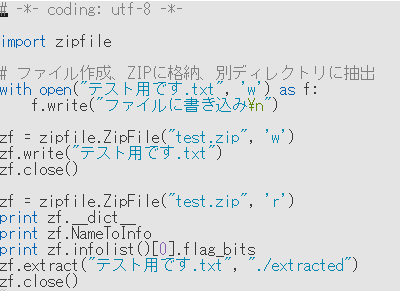はじめに
自宅での開発(というとリモートワークと区別が付きませんね)でWSLを使っているんですが、Vimのデフォルトのカラースキームが見づらいことこの上ない(下図)。コメント行に至っては画面に近づかないと読むことすら難しいです。
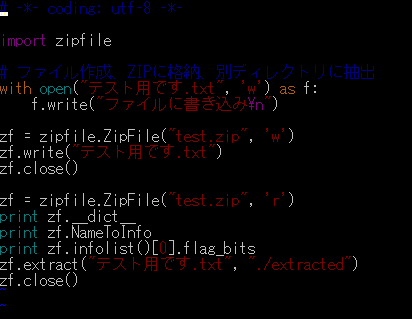
:colorshemeコマンドで最初から入っている他のカラースキームも試してみたんですが、どれもしっくりきませんでした。
そこでVundleを使ってプラグインを入れていい感じのカラースキームにしようと思ったんですが、如何せん.vimrcの編集に慣れていなかったせいで少し躓いたので、備忘録として記事を残しておきます。
Vundleの入れ方
以下を参照。
vimのプラグインの入れ方(Vundle) - Qiita
カラースキームの追加
ここではicebergを入れようと思います。落ち着いた配色で目に優しそう。
GitHub - cocopon/iceberg.vim: Bluish color scheme for Vim and Neovim
.vimrcを以下のようにします。
set nocompatible
filetype off
set rtp+=~/.vim/bundle/Vundle.vim
call vundle#begin()
Plugin 'VundleVim/Vundle.vim'
" !! write plugins here !!
Plugin 'cocopon/iceberg.vim'
call vundle#end() " required
filetype plugin indent on " required
:syntax on
" colorscheme iceberg
1行目のset nocompatibleは書かなくても特に問題ないです。
set nocompatibleはもういらない - Qiita
vimrcにはやはりset nocompatibleが必要 - Qiita:「-uオプションを付けてVimを起動する人だけ書けばいい」という内容
" !! write plugins here !!コメントの下にインストールしたいプラグインを列挙していきます。
.vimrcを保存して閉じたら、コマンドラインで以下を実行します。
vim +PluginInstall +qall
これで~/.vim/bundle/配下にプラグインがインストールされるので、再度.vimrcを開いて" colorscheme icebergのコメントを外し、:wqで閉じます1。余談ですが、私はこのcolorschemeの行を書くということをわかっていなかったせいでかなりの時間を溶かし、一度カラースキームの変更を諦めました。
そして任意のファイルをVimで開くと、下図のように新しいカラースキームが反映されています。
ちょっとコードハイライトがおとなしすぎるかもしれませんが、変える前よりは遥かに読みやすいですね。
めでたし。
参考文献
vimのカラースキームの設定・編集方法(初心者〜上級者) - Qiita
-
最初からコメントインしていてもプラグインのインストールはできますが、余計なエラーメッセージが出ていい気分じゃないのでこのような手順にしました。 ↩